HP PhotoSmart 8253: Подготовка к печати
Подготовка к печати: HP PhotoSmart 8253
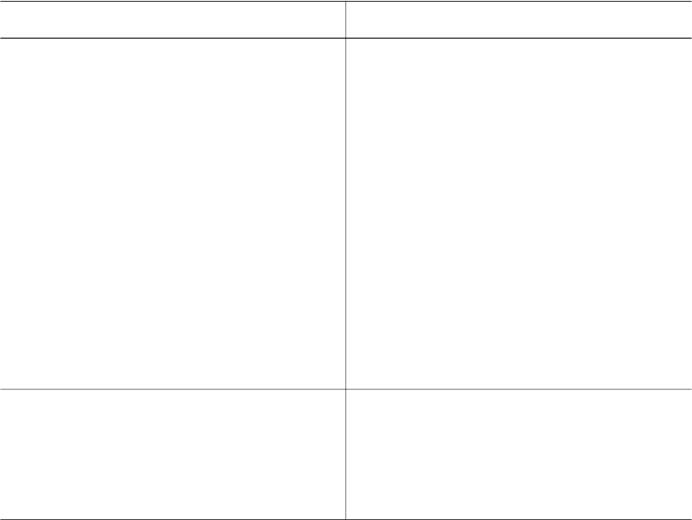
Подготовка к печати
2
В этом разделе рассматриваются следующие вопросы.
● Загрузка бумаги
● Установка картриджей
● Установка карт памяти
Загрузка бумаги
Инструкции по выбору бумаги для конкретного задания на печать и загрузке
бумаги в подходящий лоток.
Выбор подходящей бумаги
Просмотреть список доступных видов бумаги HP для струйной печати, а также
приобрести расходные материалы можно по следующим адресам:
● www.hpshopping.com (для США)
● www.hp.com/go/supplies (для Европы)
● www.hp.com/jp/supply_inkjet (для Японии)
● www.hp.com/paper (для Азиатско-Тихоокеанского региона)
Для получения наилучших результатов компания HP рекомендует печатать на
бумаге HP. Выберите тип бумаги из следующей таблицы либо воспользуйтесь
другой высококачественной бумагой HP.
Вид печати
Рекомендуемая бумага
Печать высококачественных
Фотобумага HP высшего качества
стойких изображений и увеличение
(в некоторых странах/регионах
снимков
называется также фотобумагой для
долговременных изображений)
Фотобумага наивысшего качества,
позволяющая получать распечатки с
более высоким качеством
изображения и устойчивостью к
выцветанию по сравнению с
фотографиями, обработанными в
фотоателье. Рекомендуется для
печати изображений с высоким
разрешением, которые
предполагается поместить в рамку
или фотоальбом.
Печать изображений со средним
Фотобумага HP повышенного
или высоким разрешением со
качества
сканеров и цифровых камер
Качество распечаток на этой бумаге
соответствует качеству фотографий,
обработанных в фотоателье; эти
HP Photosmart 8200 series. Руководство пользователя 15
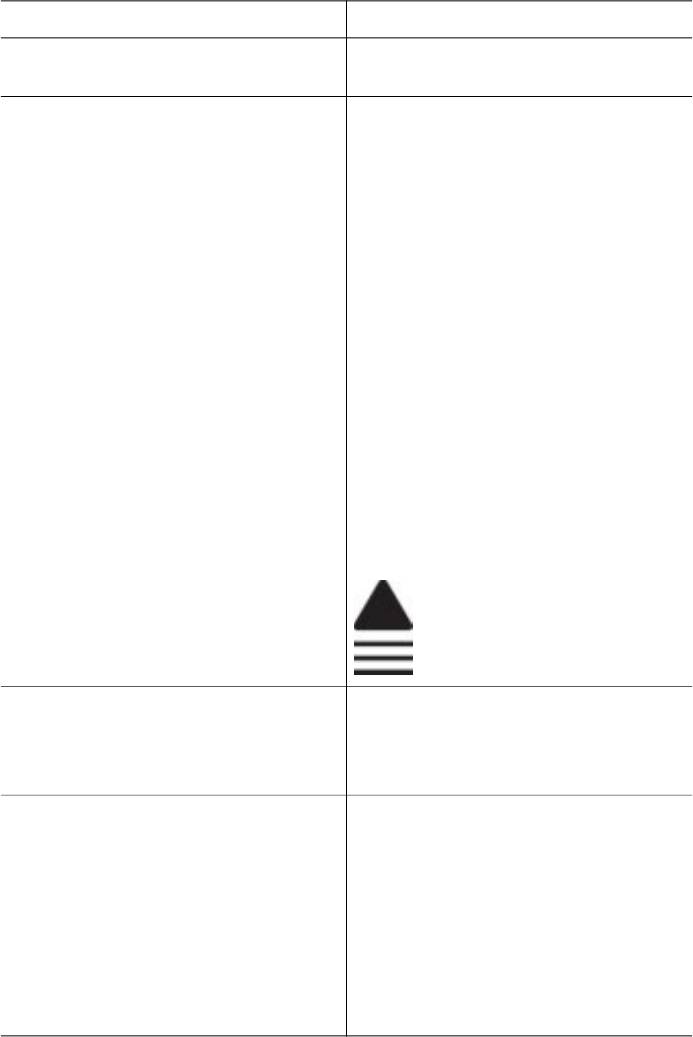
Глава 2
(продолж.)
Вид печати Рекомендуемая бумага
распечатки можно поместить под
стекло или в фотоальбом.
Репортерские фотографии и
Улучшенная фотобумага HP (в
коммерческие профессиональные
некоторых странах/регионах
снимки
называется также фотобумагой HP).
Качество распечаток на этой бумаге
сравнимо с качеством фотографий,
обработанных в фотоателье. На
обратной стороне этой бумаги
предусмотрен специальный знак,
который распознается встроенными в
принтер HP Photosmart датчиками
типа бумаги для автоматического
выбора оптимальных параметров
печати. Распечатки на этой бумаге
характеризуются водо- и
влагостойкостью; на них не
сохраняются отпечатки пальцев и
другие загрязнения. На этой бумаге
(в углах листов за пределами области
печати) нанесен следующий
маркировочный знак:
Обычные повседневные
Фотобумага HP для повседневного
фотографии
использования
Эта бумага предназначена для
печати обычных фотографий.
Текстовые документы, черновики,
Бумага HP повышенного качества
тестовые страницы и страницы
для струйной печати
выравнивания
Эта бумага с высококачественным
покрытием предназначена для печати
изображений с высоким
разрешением. Благодаря гладкому
матовому покрытию она является
наиболее подходящей для
документов с высокими требованиями
к качеству печати.
16 HP Photosmart 8200 series
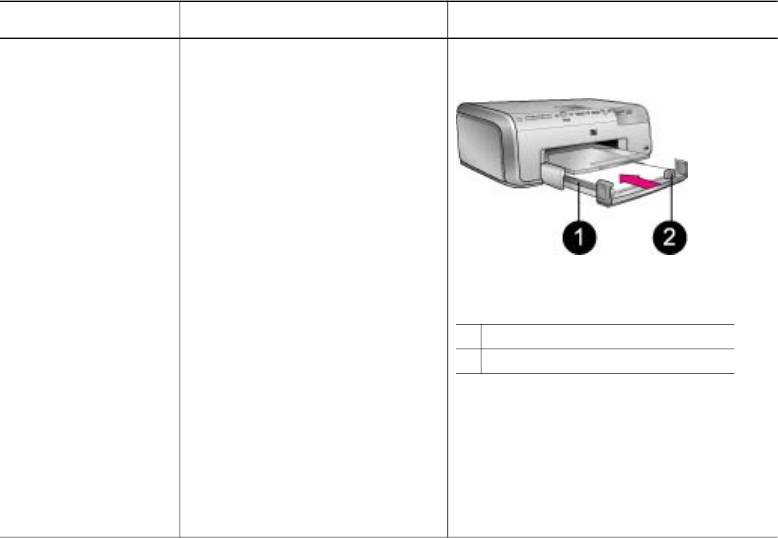
Рекомендации по хранению бумаги и обращению с ней, выполнение которых
обеспечивает длительное сохранение качества бумаги, см. в разделе
Сохранение качества фотобумаги.
Загрузка бумаги
Советы по загрузке бумаги.
● Загружайте бумагу стороной для печати вниз.
● Предусмотрена печать фотографий и документов на бумаге разнообразных
форматов: от 8 x 13 см (3 x 5 дюймов) до 22 x 61 см (8,5 x 24 дюйма).
Допускается печать на двух видах фотобумаги 10 x 15 см (4 x 6 дюймов): с
отрывной полосой и без отрывной полосы.
● Перед загрузкой бумаги выдвиньте основной лоток (с помощью рукоятки
разблокировки основного лотка или ограничителей лотка) и освободите
место для бумаги, отодвинув направляющие ширины и длины бумаги.
Загрузив бумагу, придвиньте направляющие вплотную к краям бумаги, не
изгибая бумагу. По завершении загрузки бумаги задвиньте основной лоток
обратно до упора.
●Не допускается одновременная загрузка в один и тот же лоток бумаги
разных типов или форматов.
● После загрузки бумаги выдвиньте раскладную часть выходного лотка в
качестве опоры для распечаток.
В следующей таблице приводятся указания по загрузке в принтер бумаги
наиболее распространенных форматов.
Тип бумаги
Процедура загрузки Лоток
Любая
1. Выдвиньте раскладную
Загрузка бумаги в основной лоток
поддерживаемая
часть основного лотка,
фотобумага или
потянув за рукоятку
обычная бумага
разблокировки
основного лотка или
ограничители лотка.
2. Отодвиньте
направляющие ширины
и длины бумаги в
крайнее положение.
3. Загрузите бумагу
Загрузите бумагу и придвиньте к
стороной для печати
ней направляющие
вниз. Убедитесь в том,
1 Направляющая ширины бумаги
что верхний край стопки
бумаги не выступает за
2 Направляющая длины бумаги
верхний срез
направляющей длины
бумаги.
4. Придвиньте
направляющие ширины
и длины бумаги
вплотную к краям бумаги.
HP Photosmart 8200 series. Руководство пользователя 17
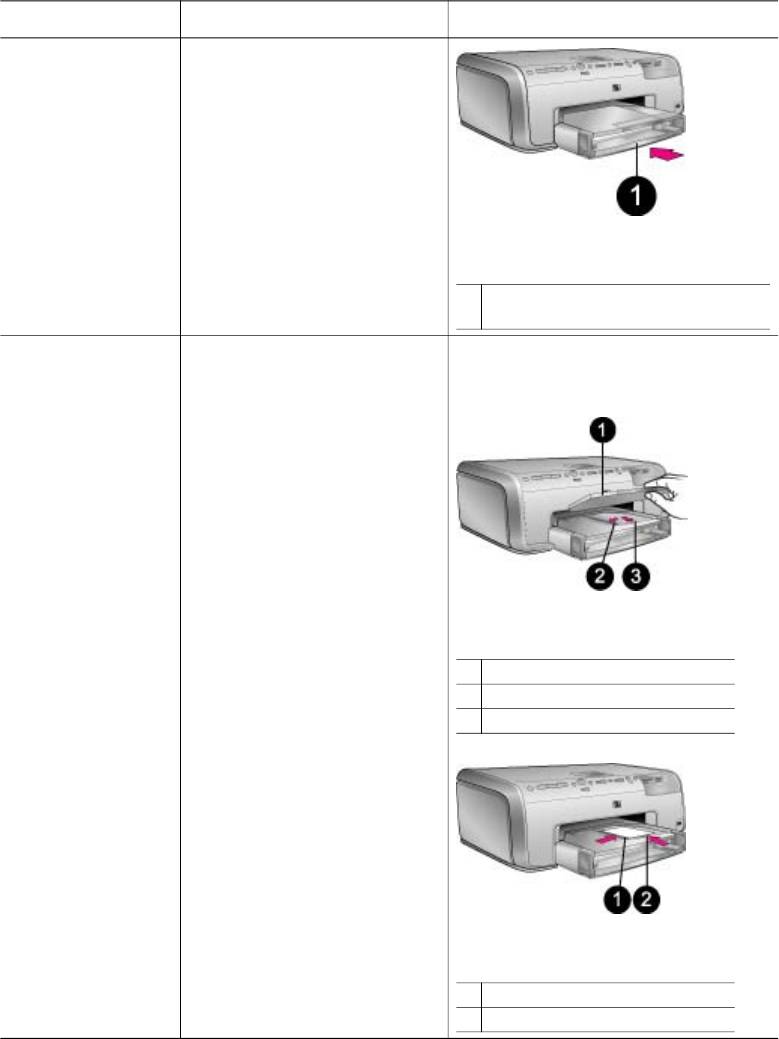
Глава 2
(продолж.)
Тип бумаги Процедура загрузки Лоток
5. Задвиньте основной
лоток внутрь до упора.
6. Для обеспечения подачи
бумаги из основного
лотка убедитесь в том,
что индикатор на кнопке
лотка для фотобумаги
не горит.
Возврат основного лотка в
рабочее положение
1 Задвиньте основной лоток внутрь
до упора.
Фотобумага
1. Отсоедините выходной
Загрузка бумаги в лоток для
формата на более
лоток.
фотобумаги
10 x 15 см
2. Освободите место для
(4 x 6 дюймов) с
бумаги, отодвинув
отрывной полосой
направляющие ширины
или без отрывной
и длины бумаги.
полосы, карточки
3. Загрузите не более 20
Хагаки, карточки
листов бумаги в лоток
формата A6,
для фотобумаги
карточки
стороной для печати
формата L.
вниз. При наличии
отрывной полосы
загружайте бумагу
Отсоедините выходной лоток и
отрывной полосой к себе.
отодвиньте направляющие
4. Придвиньте
1 Выходной лоток
направляющие ширины
2 Направляющая ширины бумаги
и длины бумаги
3 Направляющая длины бумаги
вплотную к краям бумаги.
5. Установите выходной
лоток на место.
6. Для обеспечения подачи
бумаги из лотка для
фотобумаги убедитесь в
том, что индикатор на
кнопке лотка для
фотобумаги горит.
Загрузите бумагу и придвиньте к
ней направляющие
1 Направляющая ширины бумаги
2 Направляющая длины бумаги
18 HP Photosmart 8200 series

Установка картриджей
Перед началом работы с новым принтером HP Photosmart необходимо
установить картриджи, входящие в комплект поставки принтера. Чернила в этих
картриджах изготавливаются по специально разработанному рецепту,
рассчитанному на смешивание с чернилами в печатающей головке.
Приобретение картриджей для замены
Номера картриджей, приобретаемых для замены, должны соответствовать
номерам, указанным на задней обложке настоящего руководства. Эти номера
могут зависеть от страны/региона.
Примечание. Если принтер уже использовался несколько раз и
установлено программное обеспечение принтера HP Photosmart, номера
картриджей можно также определить с помощью этого программного
обеспечения. Для пользователей Windows: на панели задач Windows
щелкните правой кнопкой мыши на значке диспетчера обработки
цифровых изображений, затем выберите Запустить/показать центр
решений HP. Выберите Параметры, затем Параметры печати и Панель
инструментов принтера. Выберите вкладку Предполагаемый уровень
чернил, затем выберите Информация о заказе картриджа с
чернилами. Для заказа картриджей выберите Интерактивная покупка.
Для пользователей Macintosh: В разделе Dock выберите HP Image
Zone. Во всплывающем меню Settings (Параметры) выберите Maintain
Printer (Обслуживание принтера). Выберите Launch Utility (Запустить
служебную программу), затем во всплывающем меню выберите Supplies
Status (Состояние расходных материалов).
HP Photosmart 8200 series. Руководство пользователя 19
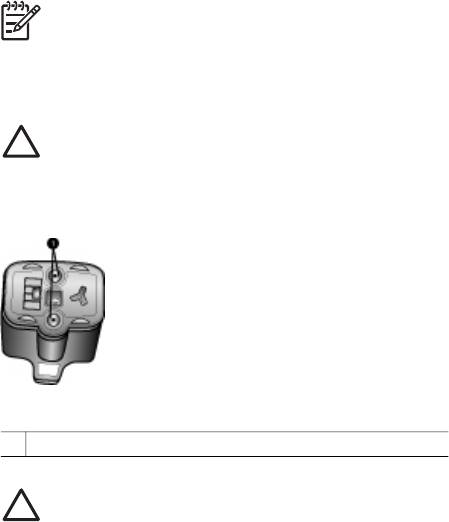
Глава 2
Советы по работе с картриджами
Чернила HP Vivera обеспечивают реалистичность изображения и повышенную
устойчивость к выцветанию; фотографии, отпечатанные с применением этих
чернил, отличаются яркими, долго сохраняющимися цветами. Чернила HP
Vivera изготовляются по специально разработанному рецепту и подвергаются
тщательной проверке на качество, чистоту и устойчивость к выцветанию.
Для обеспечения надлежащего качества печати компания HP рекомендует
устанавливать все приобретенные в розничной продаже картриджи до
указанной на коробке даты установки.
Наилучшие результаты достигаются при печати с использованием фирменных
картриджей HP. Картриджи HP разрабатываются специально для принтеров HP
и тестируются с принтерами HP, что обеспечивает стабильно высокое качество
печати.
Примечание. Компания HP не может гарантировать качество и
надежность чернил сторонних изготовителей. Если обслуживание или
ремонт принтера выполняется в связи со сбоем или повреждением,
вызванным установкой картриджей сторонних изготовителей, гарантия не
применяется.
Внимание Канал подачи чернил может засориться. Попадание
посторонних частиц в канал подачи чернил может привести к
разбрызгиванию чернил, что создает опасность попадания чернил на
людей и имущество.
Картридж
1 Не вставляйте в эти отверстия каких-либо предметов.
Внимание Во избежание утечки чернил не извлекайте картриджи из
принтера при его переноске и не допускайте длительного хранения
использованных картриджей вне принтера.
20 HP Photosmart 8200 series
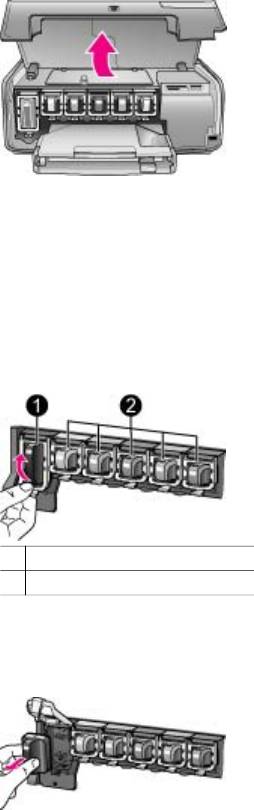
Установка и замена картриджей
1. Убедитесь в том, что питание включено, затем поднимите верхнюю крышку.
Убедитесь в том, что внутри принтера не осталось упаковочного материала.
2. Надавите на серый язычок под картриджем для освобождения серой
защелки внутри принтера, затем поднимите защелку.
Для удобства распознавания деталей отсек каждого картриджа окрашен в
соответствующий цвет. Для установки или замены картриджа
определенного цвета поднимите защелку под этим картриджем. Картриджи
расположены в следующем порядке (слева направо): черный, желтый, светло-
голубой, голубой, светло-малиновый, малиновый.
1 Защелка черного картриджа
2 Отсеки цветных картриджей
3. В случае замены картриджа извлеките использованный картридж из гнезда,
потянув его на себя.
Использованные картриджи подлежат утилизации. Во многих станах/
регионах действует программа утилизации расходных материалов для
струйных принтеров HP, предусматривающая бесплатную утилизацию
картриджей. Для получения дополнительной информации перейдите по
адресу www.hp.com/hpinfo/globalcitizenship/environment/recycle/inkjet.html.
4. Извлеките из упаковки новый картридж, возьмите его за ручку и вставьте в
свободное гнездо.
HP Photosmart 8200 series. Руководство пользователя 21

Глава 2
Проверьте соответствие между устанавливаемым картриджем и гнездом по
форме значка и цвету. Картридж следует устанавливать медными
контактами к принтеру.
Примечание. Перед началом работы с новым принтером
HP Photosmart необходимо установить картриджи, входящие в
комплект поставки принтера. Чернила в этих картриджах
изготавливаются по специально разработанному рецепту,
рассчитанному на смешивание с чернилами в печатающей головке.
5. Нажмите на серую защелку до ее фиксации.
6. Повторите шаги 2 - 5 для каждого заменяемого картриджа.
Необходимо установить все шесть картриджей. При отсутствии хотя бы
одного картриджа принтер не работает.
7. Закройте верхнюю крышку.
При отсутствии установленной карты памяти на экране принтера
отображается шесть значков в виде чернильных капель, указывающих на
приблизительный уровень чернил в каждом картридже.
Для получения более точной информации можно просмотреть уровень
чернил крупным планом, нажав стрелку выбора фотографий
.
Примечание. Если картридж заправлен чернилами сторонних
изготовителей, для этого картриджа вместо значка чернильной капли
отображается знак вопроса. HP Photosmart 8200 series не
поддерживает определение уровня чернил в картриджах,
содержащих чернила сторонних изготовителей.
22 HP Photosmart 8200 series

Установка карт памяти
После съемки с цифровой камеры можно извлечь из камеры карту памяти и
вставить ее в принтер для просмотра и печати фотографий. Принтер
™
поддерживает считывание карт памяти следующих типов: CompactFlash
,
™
™
™
™
Memory Stick, Microdrive
, MultiMediaCard
, Secure Digital
и xD-Picture Card
.
Внимание Установка карты памяти другого типа может привести к
повреждению карты памяти и принтера.
О других способах передачи фотографий с цифровой камеры на принтер см.
раздел Подключение к другим устройствам.
HP Photosmart 8200 series. Руководство пользователя 23
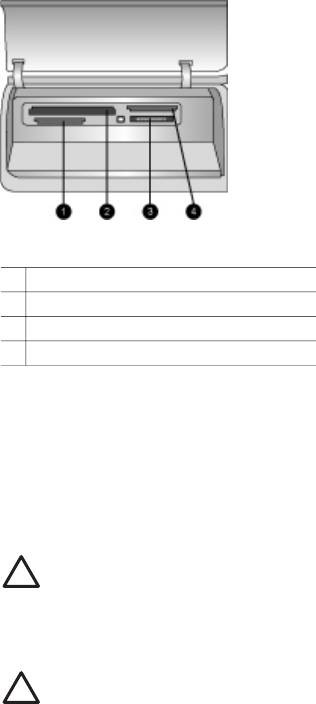
Глава 2
Поддерживаемые форматы файлов
Принтер поддерживает прямую печать с карт памяти файлов форматов JPEG и
TIFF без сжатия. Возможна также печать видеороликов из файлов Motion-JPEG
QuickTime, Motion-JPEG AVI и MPEG-1 Если фотографии и видеоролики
сохраняются на видеокамере в файлах других форматов, сохраните эти файлы
на компьютер и распечатайте их из прикладной программы. Подробнее см.
интерактивную справочную систему принтера HP Photosmart.
Установка карты памяти
Гнезда карт памяти
1 Secure Digital, MultiMediaCard (MMC)
2 Compact Flash I и II, Microdrive
3 Memory Stick
4 xD-Picture Card
В следующей таблице для каждого типа карт памяти приводятся инструкции по
установке карты в принтер.
Рекомендации
● Устанавливайте не более одной карты памяти одновременно.
● Осторожно вставьте карту памяти в принтер до упора. Карта памяти
вставляется в принтер не полностью; не пытайтесь применять усилие.
Внимание Нарушение приведенных выше инструкций по установке
карты памяти может привести к повреждению карты и принтера.
Если карта памяти установлена правильно, индикатор карты памяти сначала
мигает, а затем постоянно горит синим цветом.
Внимание Не извлекайте карту памяти при мигающем индикаторе карты
памяти. Подробнее см. раздел Извлечение карты памяти.
24 HP Photosmart 8200 series
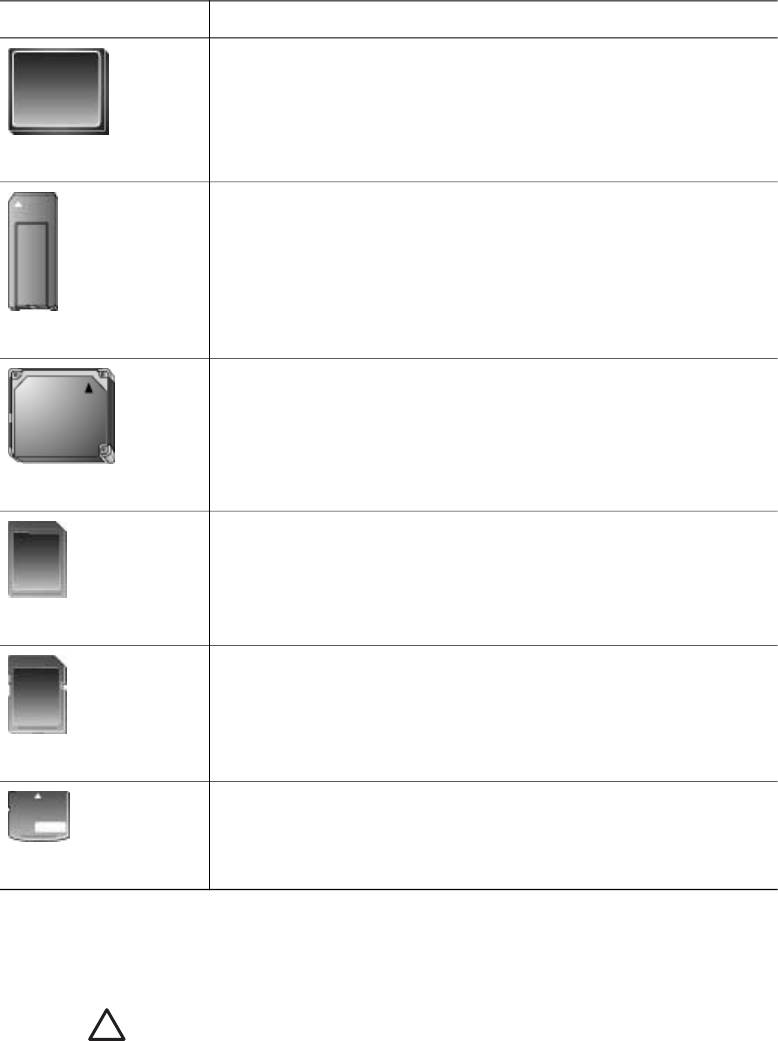
Карта памяти Инструкции по установке
● Лицевая этикетка должна быть обращена вверх; если на
этикетке изображена стрелка, она должна указывать в
сторону принтера.
● Край с металлическими отверстиями для контактов должен
быть обращен к принтеру.
CompactFlash
● Скошенный угол должен находиться слева.
● Металлические контакты должны быть обращены вниз.
™
●
При установке в принтер карты памяти Memory Stick Duo
™
или Memory Stick PRO Duo
необходимо сначала
подсоединить адаптер, поставляемый с картой.
Memory Stick
● Лицевая этикетка должна быть обращена вверх; если на
этикетке изображена стрелка, она должна указывать в
сторону принтера.
● Край с металлическими отверстиями для контактов должен
быть обращен к принтеру.
Microdrive
● Скошенный угол должен находится справа.
● Металлические контакты должны быть обращены вниз.
MultiMediaCard
● Скошенный угол должен находится справа.
● Металлические контакты должны быть обращены вниз.
Secure Digital
● Закругленный край карты должен быть обращен к
пользователю.
● Металлические контакты должны быть обращены вниз.
xD-Picture Card
Извлечение карты памяти
Дождитесь прекращения мигания индикатора карты памяти, затем аккуратно
извлеките карту памяти из принтера.
Внимание Не извлекайте карту памяти при мигающем индикаторе карты
памяти. Мигание индикатора означает, что принтер в данный момент
обращается к карте памяти. Извлечение карты памяти во время
обращения устройства к карте может привести к повреждению принтера и
карты памяти, а также к потере данных на карте памяти.
HP Photosmart 8200 series. Руководство пользователя 25
Глава 2
26 HP Photosmart 8200 series






